În timp ce Windows 10 este remarcabil de stabil în comparație cu versiunile mai vechi, infamul ecranul albastru al morții există încă. Windows va afișa brusc un BSOD atunci când întâmpină o problemă critică, cum ar fi eroarea în pagină a datelor kernel, apoi repornește.
Vestea bună este că erorile BSOD sunt de obicei ușor de identificat. Eroarea în pagină a datelor kernel sugerează că există o problemă cu memoria computerului sau hard disk-ul. Poate că hard diskul are unele sectoare proaste sau este ceva în neregulă cu conexiunile fizice. Este posibil ca modulele RAM să nu fie instalate corect. În orice caz, eroarea este cel mai adesea legată de hardware, așa că iată câteva posibile remedieri care vă pot rezolva problema.
Eroarea în pagină a datelor kernel poate duce la coruperea sau pierderea datelor dacă continuă să apară. Deci, înainte de a încerca oricare dintre remediile noastre, faceți o copie de rezervă a sistemului. Salvați fișierele pe o unitate flash, un card SD sau utilizați un serviciu cloud. Dacă aveți nevoie de ajutor, verificați ghid pentru copii de rezervă detaliate, imaginile de sistem și recuperarea în Windows 10.
Verificați conexiunile hardware
Ca și alte probleme legate de hardware, există adesea un fir slăbit, un conector defect sau un modul RAM setat necorespunzător. Deschideți carcasa computerului și începeți să inspectați fiecare conexiune.
Verificați în special firele care conectează hard diskul. Deoarece unele probleme cu hard diskul cauzează adesea această eroare, acesta este un bun loc de pornire. Apoi, deconectați conectorii și reconectați-i corect în sloturile lor.
De asemenea, verificați cipurile RAM. Sunt setate corect în sloturile lor? Scoateți-le și reatașați-le ferm.
Urmați aceeași procedură pentru fiecare componentă și periferic care este conectat printr-un fir. Apoi reporniți computerul și vedeți dacă încă mai apare eroarea în pagină a datelor kernel. Dacă se întâmplă, treceți la pasul următor.
Verificați sistemul de fișiere folosind Chkdsk
Comanda chkdsk poate fi folosită pentru a remedia unele erori logice și fizice legate de hard disk. În mod normal, acest instrument este folosit pentru a inspecta starea unității, dar îl puteți folosi cu câțiva parametri pentru a remedia eventualele erori.
1. Căutați aplicația Prompt de comandă tastând cmd în caseta de căutare Windows. Linia de comandă ar trebui să fie primul rezultat. Faceți clic dreapta pe el și alegeți opțiunea de lansare ca administrator sau selectați opțiunea „Run as administrator” din panoul din dreapta..
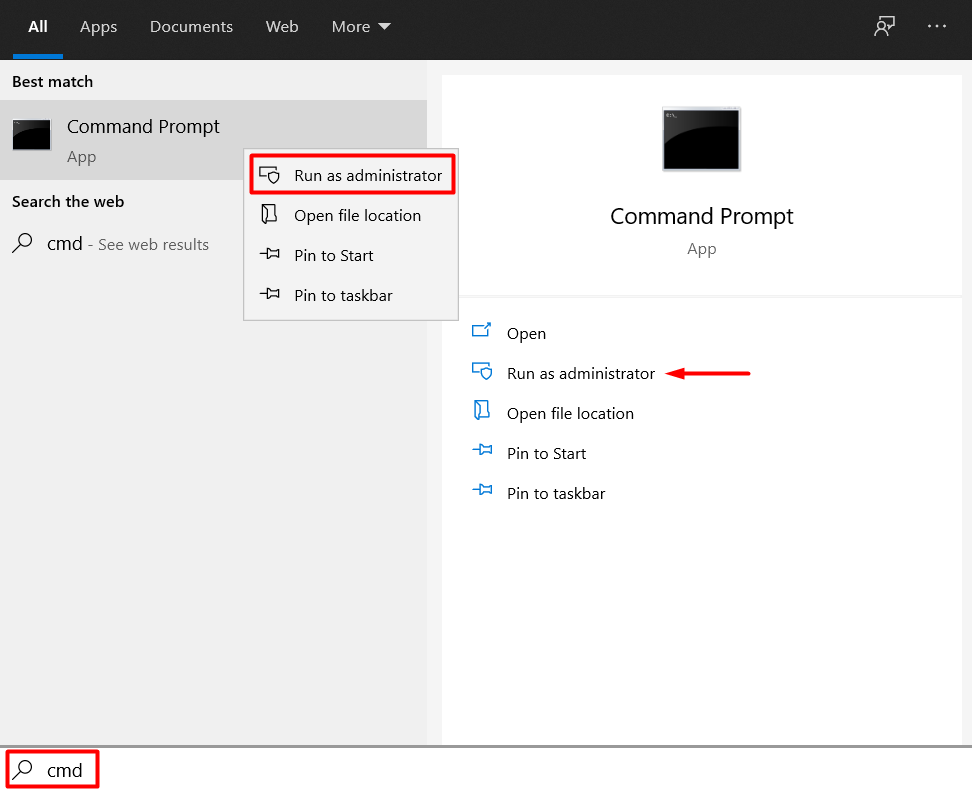
2. Introdu următoarea comandă:chkdsk X: /r . Introdu litera hard diskului în loc de X.
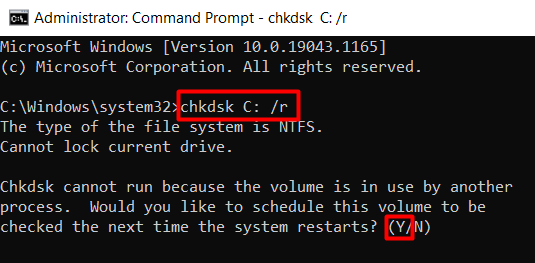
Parametrul /r este partea importantă. Sarcina sa este să găsească orice sectoare defectuoase de pe hard disk și să recupereze date care pot fi citite. Rețineți că această comandă include și parametrul /f care este utilizat pentru a remedia erorile unității fizice. Unii cred că trebuie să utilizați ambii parametri. Cu toate acestea, /f este deja executat de /r, deci nu este nevoie.
3. Dacă primiți o eroare, așa cum se vede în imaginea de mai sus, introduceți pur și simplu Y pentru a programa operațiunea chkdsk data viitoare când reporniți computerul.
Executați o scanare SFC
Dacă chkdsk nu v-a rezolvat problema, încercați să executați o scanare SFC. Instrumentul System File Checker este folosit pentru a găsi și înlocui orice fișiere de sistem lipsă sau corupte.
Deschideți linia de comandă și tastați următoarea comandă:
sfc /scannow

Reporniți sistemul după finalizarea procesului și vedeți dacă încă mai apare eroarea în pagină a datelor kernel.
Executați un diagnostic de memorie
Memoria RAM ar putea cauza BSOD, așa că ar trebui să o inspectați folosind un instrument de diagnosticare. Începeți cu instrumentul Diagnosticare memorie Windows care vine cu Windows 10.
1. Introduceți Windows Memory Diagnostic în caseta de căutare Windows.
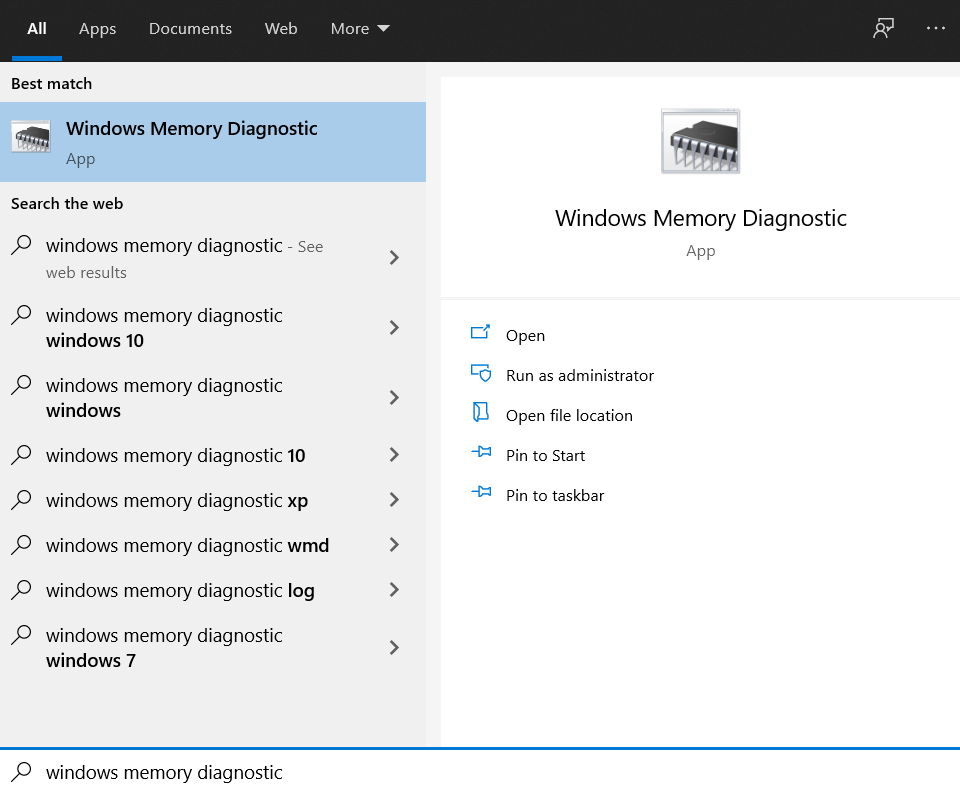
2. Faceți clic pe primul rezultat pentru a lansa instrumentul și selectați opțiunea Reporniți acum și verificați dacă există probleme .

Computerul dvs. va reporni și veți vedea rularea testului de memorie. În partea de jos a ecranului, veți observa o bară de stare care vă spune dacă testul a detectat probleme de memorie.
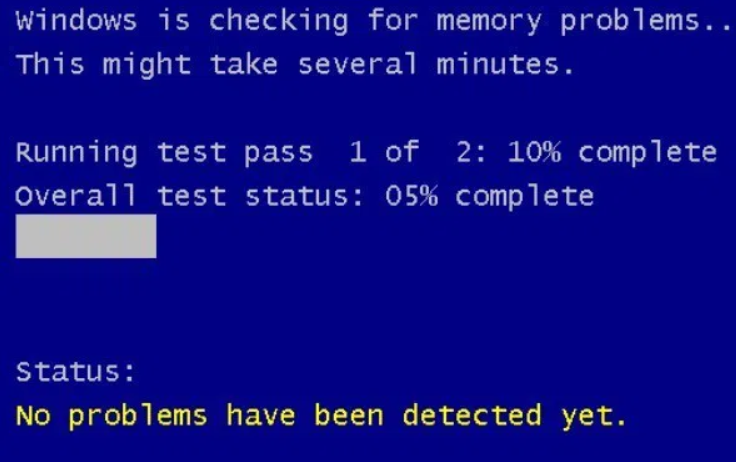
Dacă nu sunt găsite erori, va trebui să încercați una dintre celelalte remedieri ale noastre.
Actualizați-vă driverele de hard disk
Driverele învechite pot cauza multe erori, inclusiv blocări BSOD. Așadar, actualizați-vă hard disk-ul și vedeți dacă asta remediază eroarea în pagină a datelor din kernel.
1. Accesați Managerul dispozitivelor . Îl veți găsi în Panoul de control sau pur și simplu tastând „manager dispozitiv” în caseta de căutare Windows.

2. Lansați instrumentul și localizați secțiunea Unități de disc . Sub el, îți vei găsi hard disk-urile. Selectați fiecare unitate, faceți clic dreapta pe ea și alegeți Actualizați driverul din meniu..
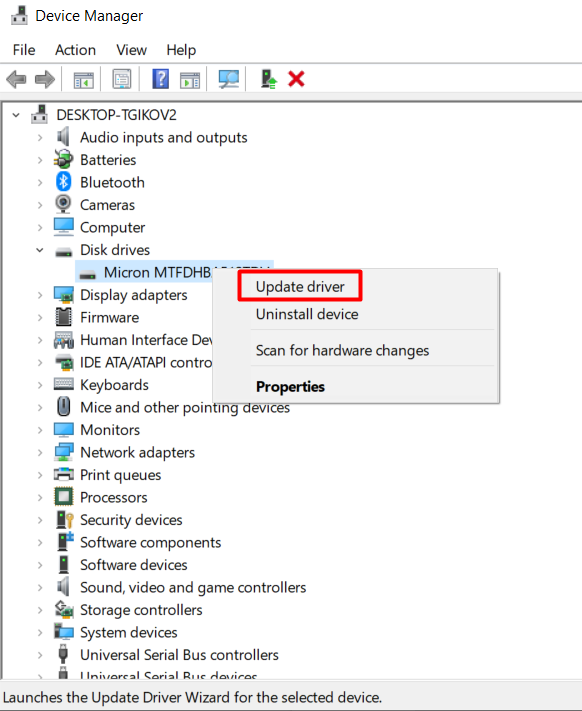
Odată ce toate hard disk-urile sunt actualizate, reporniți computerul și vedeți dacă BSOD persistă.
Resetați Windows
Dacă nimic nu pare să funcționeze, poate fi necesar să resetați Windows. Erorile BSOD sunt uneori cauzate de software-ul conflictual sau de alte probleme conexe care sunt greu de detectat. Dacă acesta este cazul, o resetare din fabrică va face truc.
Rețineți că această soluție implică o ștergere completă a sistemului, așa că asigurați-vă că faceți o copie de rezervă a tuturor datelor esențiale înainte de a reseta Windows.
Există mai multe modalități de a reinstala Windows, dar vom folosi opțiunea de recuperare integrată.
1. Faceți clic dreapta pe meniul Start și alegeți Setări .
2. Selectați Actualizare și securitate și accesați Recuperare .
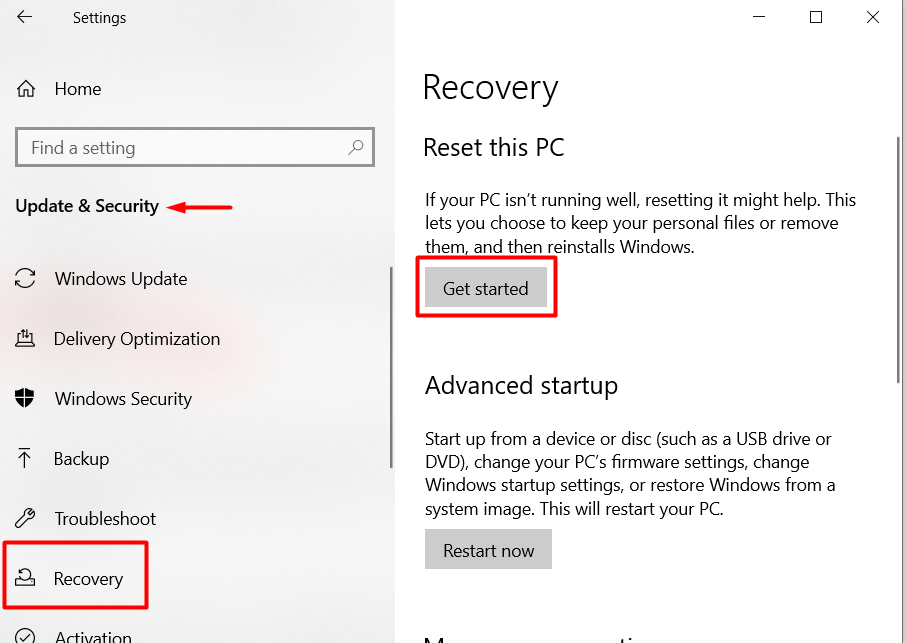
3. Faceți clic pe butonul Începeți .
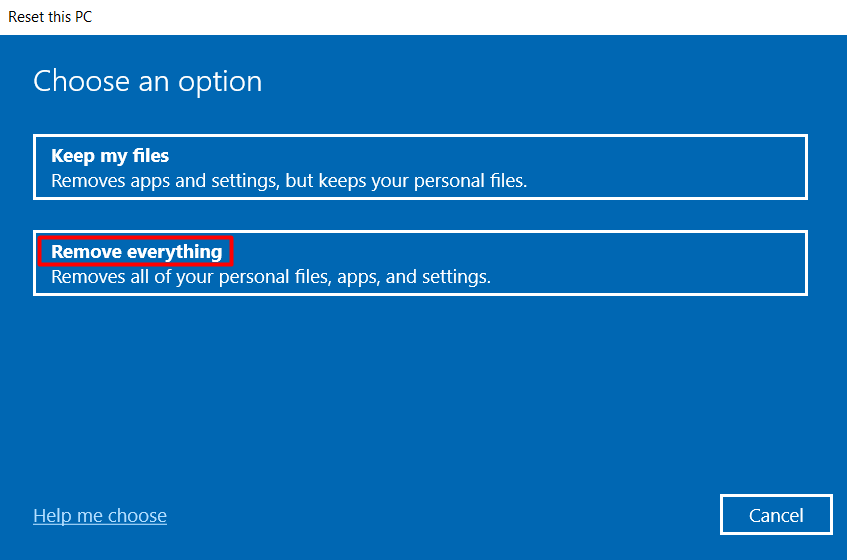
4. Cea mai sigură opțiune este să efectuați o ștergere completă. Este singura modalitate de a vă asigura că nu aveți de-a face cu o problemă de software care cauzează eroarea în pagină a datelor kernelului. Selectați opțiunea Eliminați totul , iar Windows va reveni la o listă goală.
Înlocuiți hardware-ul defect
Ultima soluție este să vă înlocuiți hardware-ul. Dacă niciuna dintre soluțiile noastre nu a funcționat pentru dvs., schimbați-vă hard diskul și modulele RAM. Testați unul dintre vechile hard disk-uri sau împrumutați unul de la un prieten. Faceți același lucru cu RAM. Eroarea BSOD a datelor din kernel în pagină este cauzată cel mai frecvent de probleme hardware.
Spune-ne ce a funcționat pentru tine în comentariile de mai jos!
.